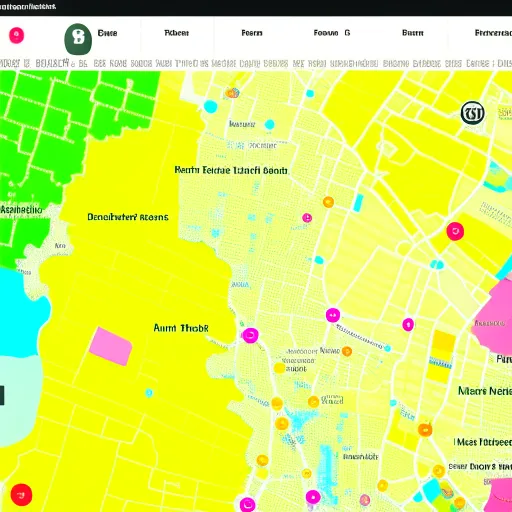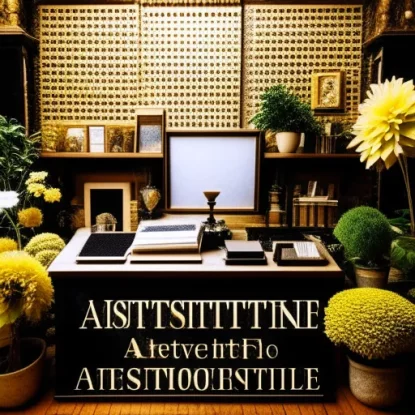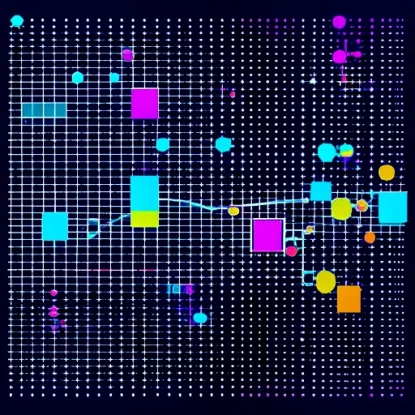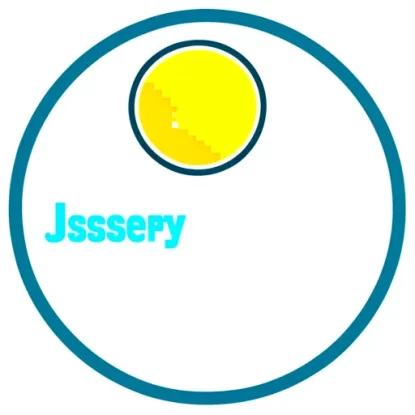Введение
Google Maps JS API v3 предлагает разработчикам возможность создания интерактивных карт и встраивания их в веб-приложения. Одной из самых полезных и часто используемых функций является размещение маркеров на карте. В этой статье мы рассмотрим 8 простых примеров, демонстрирующих различные способы использования нескольких маркеров в Google Maps JS API v3 с помощью языка JavaScript.
Пример 1: Один маркер
Давайте начнем с примера, демонстрирующего создание одного маркера на карте:
function initMap() {
var map = new google.maps.Map(document.getElementById('map'), {
zoom: 4,
center: {lat: -25.363, lng: 131.044}
});
var marker = new google.maps.Marker({
position: {lat: -25.363, lng: 131.044},
map: map,
title: 'Маркер 1'
});
}
Пример 2: Несколько маркеров с информацией
В этом примере мы добавим несколько маркеров на карту и прикрепим к ним информационные окна:
function initMap() {
var map = new google.maps.Map(document.getElementById('map'), {
zoom: 4,
center: {lat: -25.363, lng: 131.044}
});
var markers = [
{lat: -25.363, lng: 131.044, title: 'Маркер 1'},
{lat: -33.890, lng: 151.274, title: 'Маркер 2'},
{lat: -33.923, lng: 151.259, title: 'Маркер 3'}
];
for (var i = 0; i < markers.length; i++) {
var marker = new google.maps.Marker({
position: markers[i],
map: map,
title: markers[i].title
});
var infoWindow = new google.maps.InfoWindow({
content: 'Информация о ' + markers[i].title
});
marker.addListener('click', function() {
infoWindow.open(map, marker);
});
}
}
Пример 3: Функция для добавления маркеров
Чтобы упростить процесс добавления маркеров, мы можем создать функцию, которая будет принимать массив объектов с информацией о маркерах и добавлять их на карту:
function initMap() {
var map = new google.maps.Map(document.getElementById('map'), {
zoom: 4,
center: {lat: -25.363, lng: 131.044}
});
var markers = [
{lat: -25.363, lng: 131.044, title: 'Маркер 1'},
{lat: -33.890, lng: 151.274, title: 'Маркер 2'},
{lat: -33.923, lng: 151.259, title: 'Маркер 3'}
];
addMarkers(map, markers);
}
function addMarkers(map, markers) {
for (var i = 0; i < markers.length; i++) {
var marker = new google.maps.Marker({
position: markers[i],
map: map,
title: markers[i].title
});
var infoWindow = new google.maps.InfoWindow({
content: 'Информация о ' + markers[i].title
});
marker.addListener('click', function() {
infoWindow.open(map, marker);
});
}
}
Пример 4: Добавление маркеров из массива координат
Допустим, у нас есть массив координат маркеров, и мы хотим добавить их на карту. Мы можем использовать метод forEach для итерации по массиву и добавления маркеров:
function initMap() {
var map = new google.maps.Map(document.getElementById('map'), {
zoom: 4,
center: {lat: -25.363, lng: 131.044}
});
var markerCoordinates = [
{lat: -25.363, lng: 131.044},
{lat: -33.890, lng: 151.274},
{lat: -33.923, lng: 151.259}
];
markerCoordinates.forEach(function(coord) {
var marker = new google.maps.Marker({
position: coord,
map: map
});
});
}
Пример 5: Определение маркеров по адресам
Google Maps JS API v3 также позволяет определять маркеры с помощью адресов, а не координат. В этом примере мы будем использовать Geocoding API для преобразования адреса в координаты:
function initMap() {
var map = new google.maps.Map(document.getElementById('map'), {
zoom: 4,
center: {lat: -25.363, lng: 131.044}
});
var geocoder = new google.maps.Geocoder();
var addresses = [
'Москва, Россия',
'Лондон, Великобритания',
'Пекин, Китай'
];
addresses.forEach(function(address) {
geocoder.geocode({address: address}, function(results, status) {
if (status === 'OK') {
var marker = new google.maps.Marker({
position: results[0].geometry.location,
map: map,
title: address
});
} else {
console.error('Geocode was not successful for the following reason: ' + status);
}
});
});
}
Пример 6: Размещение маркеров на клике
В этом примере мы создадим пустой массив, в который будем добавлять маркеры при клике на карту:
function initMap() {
var map = new google.maps.Map(document.getElementById('map'), {
zoom: 4,
center: {lat: -25.363, lng: 131.044}
});
var markers = [];
map.addListener('click', function(event) {
var marker = new google.maps.Marker({
position: event.latLng,
map: map
});
markers.push(marker);
});
}
## Пример 7: Удаление маркеров
Чтобы удалить маркеры с карты, мы можем добавить кнопку и привязать обработчик события, который будет удалять все маркеры из массива:
```javascript
function initMap() {
var map = new google.maps.Map(document.getElementById('map'), {
zoom: 4,
center: {lat: -25.363, lng: 131.044}
});
var markers = [];
document.getElementById('remove-markers').addEventListener('click', function() {
markers.forEach(function(marker) {
marker.setMap(null);
});
markers = [];
});
map.addListener('click', function(event) {
var marker = new google.maps.Marker({
position: event.latLng,
map: map
});
markers.push(marker);
});
}
Пример 8: Отключение перетаскивания маркера
По умолчанию маркеры в Google Maps JS API v3 могут быть перетащены. Однако в некоторых случаях мы можем захотеть отключить это поведение. В этом примере мы при создании маркера устанавливаем свойство draggable в false:
function initMap() {
var map = new google.maps.Map(document.getElementById('map'), {
zoom: 4,
center: {lat: -25.363, lng: 131.044}
});
var marker = new google.maps.Marker({
position: {lat: -25.363, lng: 131.044},
map: map,
title: 'Маркер 1',
draggable: false
});
}
Заключение
В этой статье были рассмотрены 8 простых примеров использования нескольких маркеров в Google Maps JS API v3 на JavaScript. Вы можете использовать эти примеры в своих проектах, чтобы создавать интерактивные карты и предоставлять полезную информацию пользователям. Надеюсь, эта статья поможет вам освоить работу с маркерами в Google Maps и повысит вашу продуктивность в разработке веб-приложений.